word表格里字体显示不全 word表格内文字内容显示不全怎么调整
更新时间:2024-02-21 12:57:22作者:xtang
在使用Word编写表格时,我们有时会遇到字体显示不全的问题,这可能是由于字体过大或列宽不够所导致的。为了解决这个问题,我们可以通过调整字体大小或调整列宽来使文字内容完整显示在表格内。同时我们还可以考虑使用自动调整列宽的功能,以便自动调整表格的宽度,确保文字内容完整可见。通过这些简单的调整,我们可以轻松解决Word表格内文字内容显示不全的问题,提高工作效率。
具体方法:
1.打开word表格,发现表格内的文字内容显示不全。
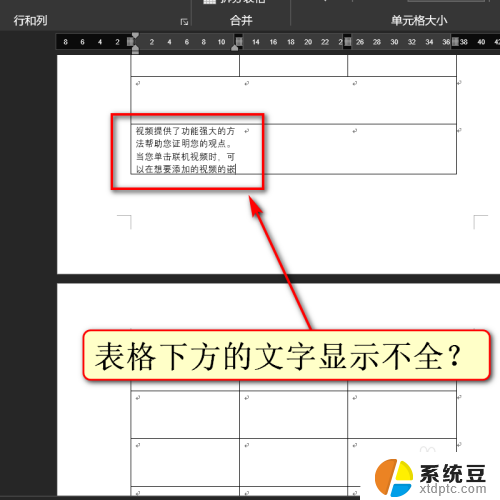
2.点开表格工具处的布局。
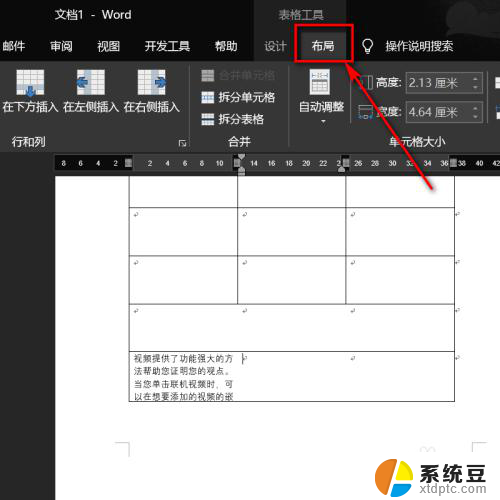
3.点击左侧的属性。

4.顶部点击行,行高值设置为最小值。点击下方确定。
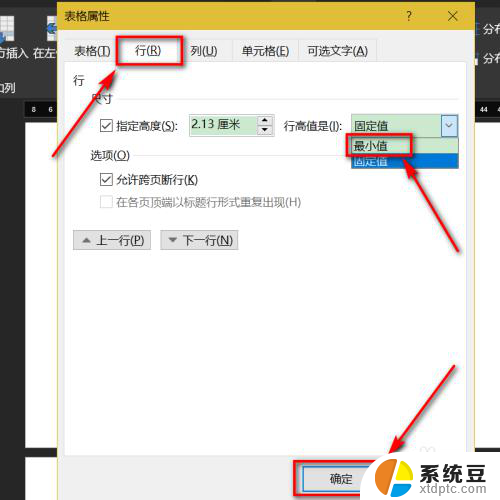
5.这时,所有的文本内容。便会显示出来。
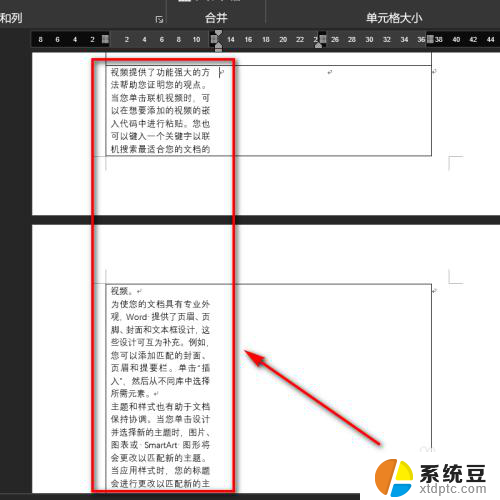
以上是word表格中字体显示不完整的全部内容,如果遇到这种问题,可以尝试按照以上方法解决,希望对大家有所帮助。
word表格里字体显示不全 word表格内文字内容显示不全怎么调整相关教程
- word文档框内文字显示不全 Word文档中文本框文字显示不完整怎么调整
- word文档有些字不显示完全 Word文本字体无法显示全部怎么办
- word表格内文字格式怎么设置 Word文档表格字体格式设置方法
- wpsexcel表格内文字怎么调节行间距 excel表格文字行距怎么调节
- 电脑内容显示不全太大了怎么调小 电脑屏幕内容显示不完整
- word表格上下不居中 Word表格字体上下居中困难
- wps表格里面的字体全部增大 wps表格如何一键增大字体
- wps单元格里打长串数字不显示完全 wps单元格数字显示不全问题
- wpsexcel 编辑栏怎么显示不了全部内容 wpsexcel 编辑栏为什么不能显示全部内容
- wps预览时内容显示不全 如何解决wps预览时内容显示不全的问题
- 美版iphone12pro和国版有什么区别 iphone12pro美版和国行的配置差异
- 怎么关闭百度的无痕浏览 取消百度浏览器无痕浏览的方法
- 查询连接的wifi密码 电脑上查看WIFI密码步骤
- qq输入法符号怎么打 QQ拼音输入法如何打出颜文字
- 电脑屏幕如何锁屏快捷键 电脑锁屏的快捷键是什么
- 打印机脱机如何解决 打印机脱机显示怎么办
电脑教程推荐